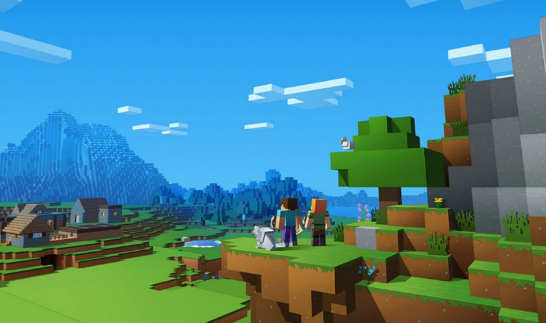विंडोज 10 डेस्कटॉप आइकन लेआउट को कैसे बचाएं
क्या आप Windows 10 डेस्कटॉप आइकन लेआउट को सहेजना चाहते हैं? पर विंडोज 10 डेस्कटॉप आइकन पुनर्व्यवस्थित होते हैं और कोई भी इसे नहीं चाहता है। जैसा कि यह बेतरतीब ढंग से होता है, लेकिन यदि आपके पास एक बहु-मॉनिटर सेट-अप है, तो आप इसे एकल डिस्प्ले वाले उपयोगकर्ताओं की तुलना में अधिक बार अनुभव कर सकते हैं। कुछ ऐप्स हैं, यदि आप उन्हें क्रियान्वित करते रहते हैं, तो आइकनों को पुन: व्यवस्थित करने से सुरक्षित कर सकते हैं लेकिन वे आपके पीसी को नीचे खींच सकते हैं। एक अन्य विकल्प डेस्कटॉप आइकन के लेआउट को स्टोर करना है जिसे आप रीकॉन के साथ कर सकते हैं।
विंडोज के आधुनिक संस्करण जैसे विंडोज 10 में, डेस्कटॉप फ़ोल्डर की सामग्री को दो स्थानों पर संग्रहीत किया जाता है। पहला में है सामान्य डेस्कटॉप, फ़ोल्डर में स्थित C:UsersPublicDesktop. अगला वाला वर्तमान उपयोगकर्ता प्रोफ़ाइल में है, %userprofile%Desktop। तो, विंडोज़ दोनों फ़ोल्डरों की सामग्री को एक ही दृश्य में प्रदर्शित करता है।
फेसबुक मैसेंजर की आवाज कैसे बदलें change
निश्चित रूप से, विंडोज 10 डेस्कटॉप आइकन की स्थिति को याद रखने में असमर्थ है। यदि आपके आइकन आपके डेस्कटॉप के अन्य हिस्सों में रखे गए हैं, तो आप समस्या को भी नोटिस कर सकते हैं, लेकिन जब आप अपने पीसी को पुनरारंभ करते हैं, तो वे स्वचालित रूप से कुछ डिफ़ॉल्ट स्थिति में पुन: व्यवस्थित हो जाएंगे। कई उपयोगकर्ता मुद्दों से अलग तरीके से निपटते हैं। अगर आप इस झुंझलाहट को दूर करना चाहते हैं, तो हमारे साथ बने रहें!
विंडोज 10 डेस्कटॉप आइकन लेआउट सहेजें
![]()
रीकॉन को डाउनलोड या इंस्टॉल करें और फिर अपने डिस्प्ले पर आइकनों को अपनी इच्छानुसार व्यवस्थित करें। इसके बाद, बस ऐप को लॉन्च करें और चलाएं और फिर सेव आइकन पर टैप करें। हालाँकि, ऐप में एक नया 'प्रोफ़ाइल' बनाया गया है और मूल रूप से यह सहेजा गया आइकन लेआउट है। आप बस ऐप को बंद कर सकते हैं और लेआउट को मर्ज करने के लिए विंडोज 10 की प्रतीक्षा कर सकते हैं।
एक लेआउट में एक नाम, दिनांक स्टाम्प, और एक आइकन गिनती का समय होता है यानी, लेआउट को पुनर्स्थापित करते समय डेस्कटॉप स्क्रीन पर आइकन की कुल संख्या और एक आईडी होती है। यदि आप किसी लेआउट का नाम बदलना चाहते हैं, तो बस नाम फ़ील्ड पर टैप करें और यह संपादन योग्य हो जाएगा। आप जो भी नाम देना चाहते हैं उसे इनपुट करें और नाम को सेव करने के लिए एंटर पर क्लिक करें।
पुनर्स्थापित करें:
यदि आप इसे पुनर्स्थापित/पुनर्प्राप्त करना चाहते हैं। बस ऐप को निष्पादित करें और प्रोफ़ाइल चुनें। अब एडिट> रिस्टोर आइकन लेआउट पर जाएं और आपका लेआउट जल्दी से रिकवर हो जाएगा। फिर आप अपनी इच्छानुसार बहुत से आइकन लेआउट बना और सहेज सकते हैं। फिर आप जो भी आपको सबसे अच्छा लगता है उसे पुनर्प्राप्त कर सकते हैं। मल्टी-मॉनिटर सेटअप के साथ ऐप काफी अच्छा काम करता है।
हालांकि कुछ अपवाद भी हैं। उदाहरण के लिए, यदि आपने अपने डेस्कटॉप से किसी आइटम को हटा दिया है, तो ऐप उसे पुनर्प्राप्त नहीं कर सकता है। यदि आपने उन्हें स्वचालित रूप से ग्रिड बनाने के लिए सेट किया है तो यह आइकन व्यवस्था को प्रभावित कर सकता है। यदि आप जानते हैं कि आपने किसी आइकन लेआउट को संग्रहीत करते समय मौजूद डेस्कटॉप से एक आइटम को मिटा दिया है, तो आपको स्नैप को ग्रिड बंद करना चाहिए और फिर आइकन लेआउट को पुनर्प्राप्त करना चाहिए।
विंडोज़ 10 आइकन में नीले तीर हैं
ReIcon इंस्टॉल नहीं होना चाहता है, इसलिए सुनिश्चित करें कि आप ऐप को कहीं नहीं छोड़ते हैं, आप इसे गलती से हटा सकते हैं क्योंकि यह प्रोफ़ाइल को उसी फ़ोल्डर में सहेजता है जिससे यह निष्पादित होता है। आइकन लेआउट को संग्रहीत और पुनर्स्थापित करने के लिए इसका उपयोग करने से पहले बस इसे एक सुरक्षित स्थान पर ले जाएं।
ऐप केवल डेस्कटॉप आइकन लेआउट के लिए काम कर सकता है लेकिन फ़ोल्डर्स में फाइलों के लिए नहीं। फ़ोल्डरों की फाइलों में 'लेआउट' का अभाव होता है। उन्हें अलग-अलग सॉर्टिंग मानदंडों द्वारा व्यवस्थित किया जाता है ताकि ऐप वहां काम न कर सके।
डेस्कटॉपठीक
![]()
जब डेस्कटॉप आइकन की स्थिति को बचाने की बात आती है तो DesktopOK एक और अद्भुत सॉफ्टवेयर है। यह कई लेआउट सहेज सकता है और स्वचालित रूप से डेस्कटॉप आइकन लेआउट भी संग्रहीत कर सकता है। आप डेस्कटॉप आइकन लेआउट को हर 15 मिनट, हर घंटे, हर 7 घंटे, या हर दिन स्वचालित रूप से सहेजने के लिए इसे कॉन्फ़िगर भी कर सकते हैं।
आप चाहें तो डेस्कटॉप आइकॉन लेआउट्स को इम्पोर्ट या एक्सपोर्ट करने का भी ऑप्शन है। जब भी आप अपना कंप्यूटर बंद करते हैं तो आइकन लेआउट को स्वचालित रूप से सहेजने के विकल्प और जब भी आप अपना कंप्यूटर चालू करते हैं तो लोड भी होता है।
निष्कर्ष:
यहां विंडोज 10 डेस्कटॉप आइकन लेआउट को सेव करने के बारे में बताया गया है। मुझे आशा है कि गाइड मददगार है। यदि आप कोई अन्य तरीका जानते हैं तो उसे हमारे साथ साझा करें। इसके अलावा, अपनी प्रतिक्रिया हमारे साथ साझा करना न भूलें। आपके बहुमूल्य उत्तर की प्रतीक्षा में!